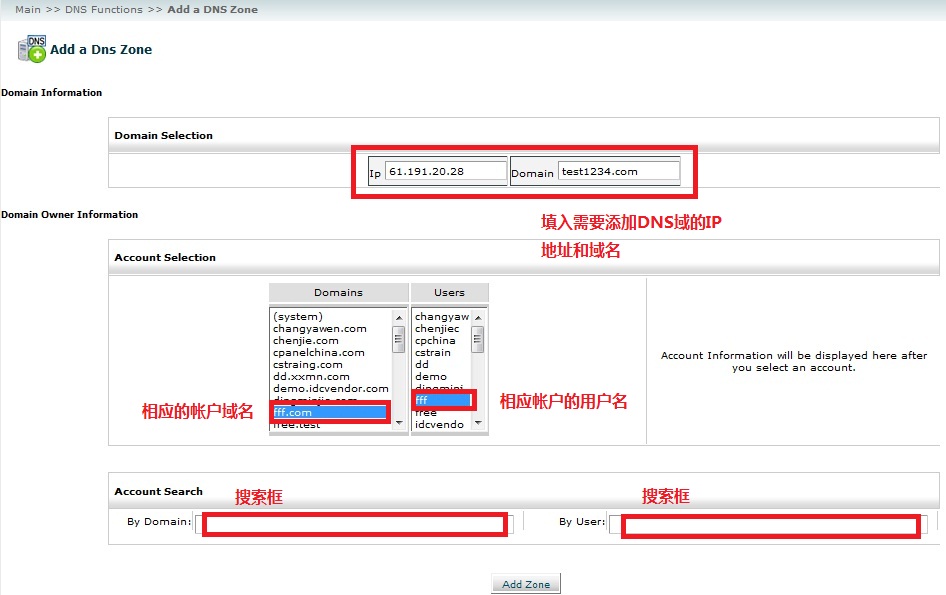WHM/添加DNS区域:修订间差异
来自站长百科
(以内容“{{WHM top}} '''添加DNS区域''',通过该功能可以实现添加DNS区域的功能。 '''操作步骤:''' 登录WHM,按照 Main >> DNS Functions (DNS...”创建新页面) |
无编辑摘要 |
||
| 第1行: | 第1行: | ||
{{WHM top}} | {{WHM top}} | ||
'''添加DNS区域''' | '''添加DNS区域''',[[DNS]]区域是你域名的一部分,但它包含的DNS信息可以不一样。除非你很清楚如何操作,否则不要随意添加DNS区域。通过该功能可以实现添加DNS区域的功能。 | ||
'''操作步骤:''' | '''操作步骤:''' | ||
| 第17行: | 第17行: | ||
这表明DNS域已经添加成功。 | 这表明DNS域已经添加成功。 | ||
注意:DNS区域生效可能需要几个小时的时间,请耐心等待。 | |||
==参考来源== | ==参考来源== | ||